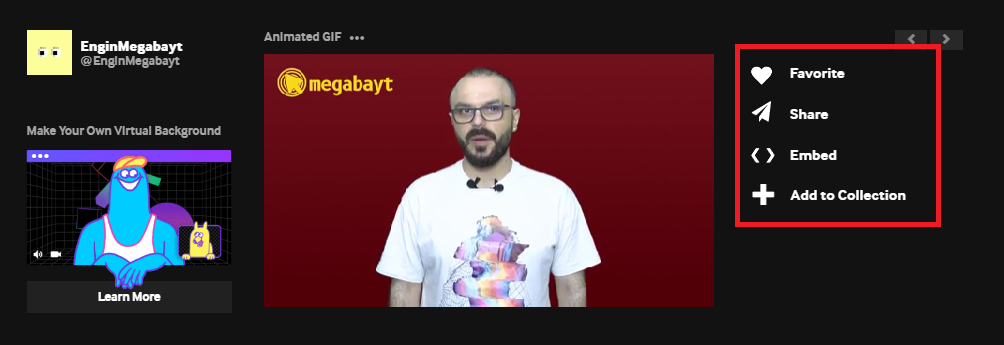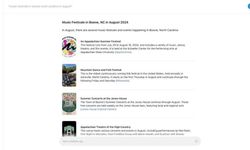YouTube’da izlediğiniz bir videonun bir sahnesini çok beğendiniz ve bu sahneyi GIF’e dönüştürüp arkadaşlarınız ile paylaşmak istiyorsanız, yardımcı web sayfaları kullanmalısınız. YouTube videosunun belirli bir kısmını GIF’e dönüştürmenizde size yardımcı olacak web sayfaları gifs.com ve Giphy’dir. Her iki hizmeti de kullanmak ücretsizdir. Bu sayfaların yardımı ile istediğiniz videoları GIF’e dönüştürebilir ve cihazınıza indirerek paylaşabilirsiniz.
Gifs.com yardımı ile YouTube videolarını GIF’e dönüştürmek
Gifs.com sayfasını kullanarak bir videonun belirli kısmını GIF’e çevirmek oldukça kolaydır.
- Bu işlemi yapmak için öncelikle GIF’e çevirmek istediğiniz videoyu YouTube’da açın.
- Açtığınız videonun URL’sine tıklayın ve “youtube.com” yazısının arkasına “gif” yazın ve Enter tuşuna basın. Örnek (https://www.gifyoutube.com/)
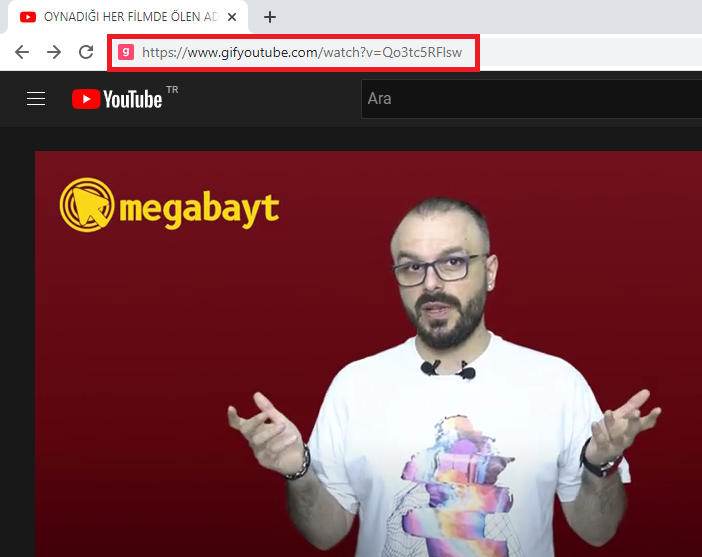
- Videonuz gifs.com sayfasında açılacaktır. Bu bölümde videonun GIF’e dönüştüreceğiniz zaman kısmına dokunun.
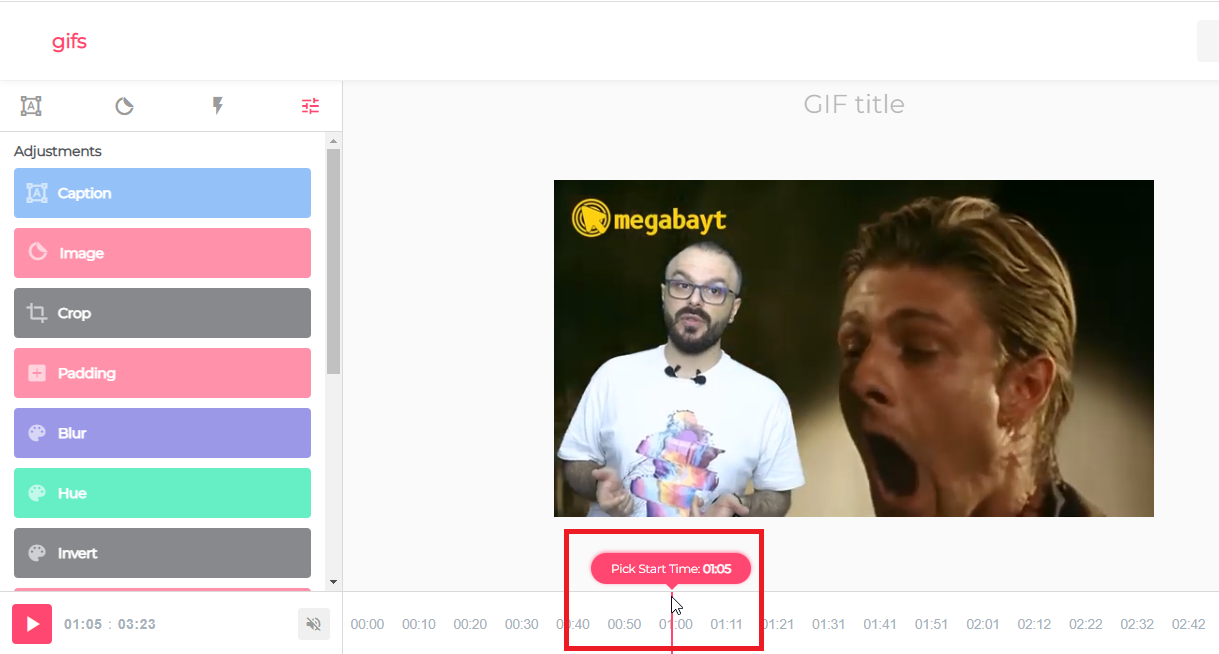
- Mavi bir zaman aralığı alanı çıkacaktır. Bu alan önerilen GIF süresini gösterir. Dilerseniz bu zaman alanını uzatabilir veya kısaltabilirsiniz.
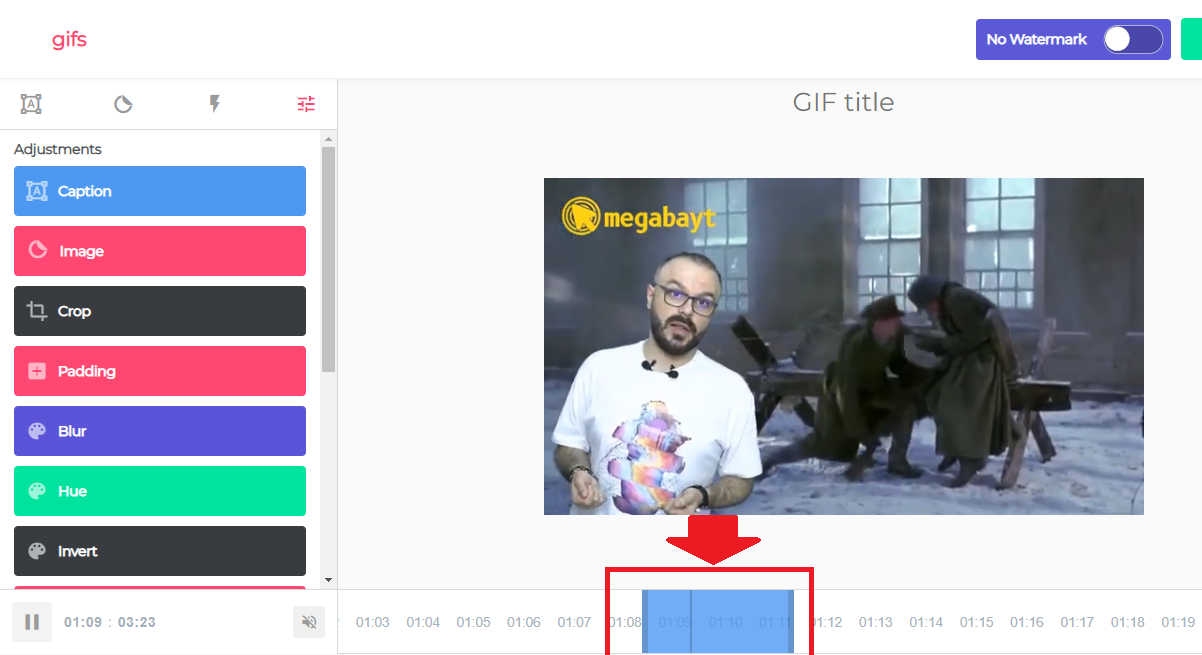
- Dilerseniz zaman aralığının manuel olarak girebilirsiniz.
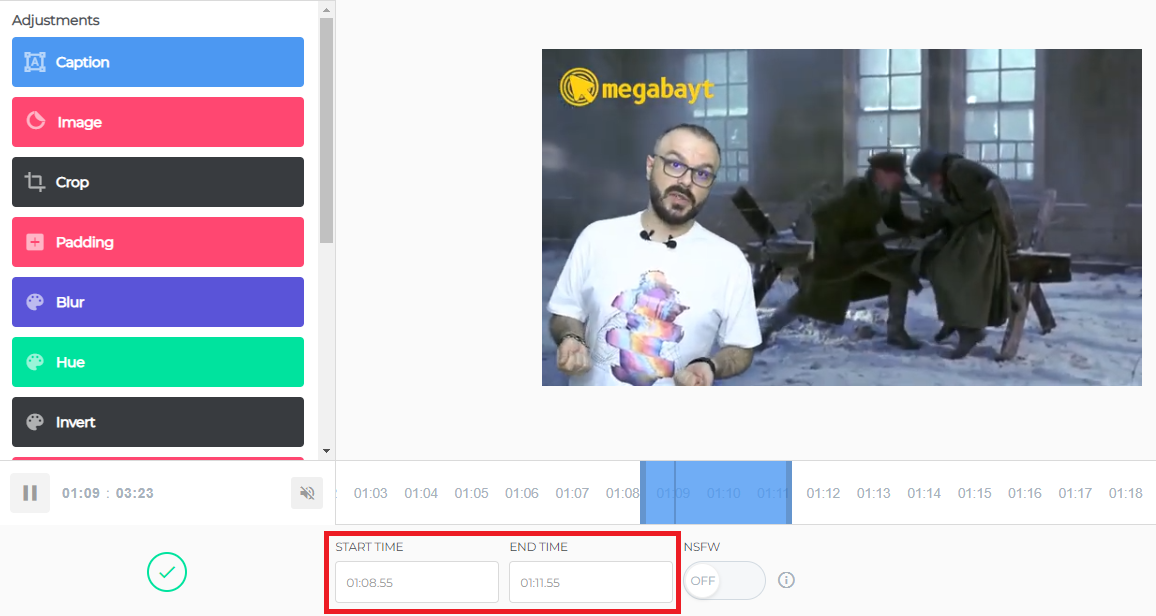
- GIF’nizi istediğiniz gibi düzenledikten sonra sağ üst köşede bulunan “Create Gif” seçeneğine tıklayın.
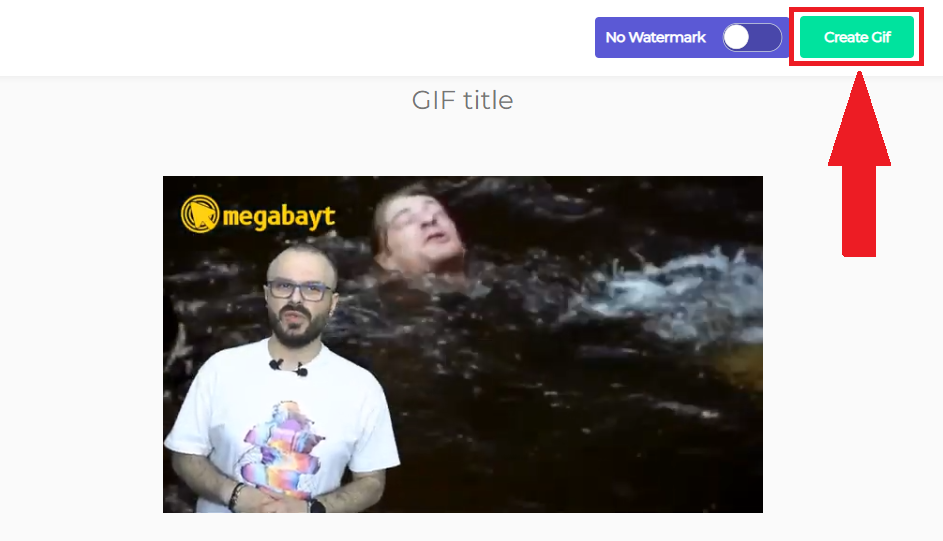
- GIF’inizin başlığını ve etiketini belirleyiniz. Dilerseniz GIF’inizin sesini açabilir ve kapatabilirsiniz. Ayrıca GIF'i herkese açık veya özel olmasını seçebilirsiniz. “Next” seçeneğine tıklayın ve GIF’i oluşturun.
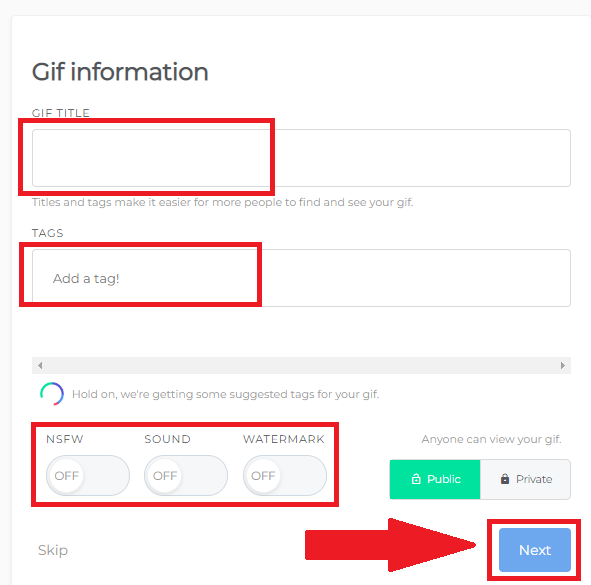
- GIF’in paylaşma linkini kopyalayabilir veya indirme alanından GIF’inizi indirebilirsiniz.
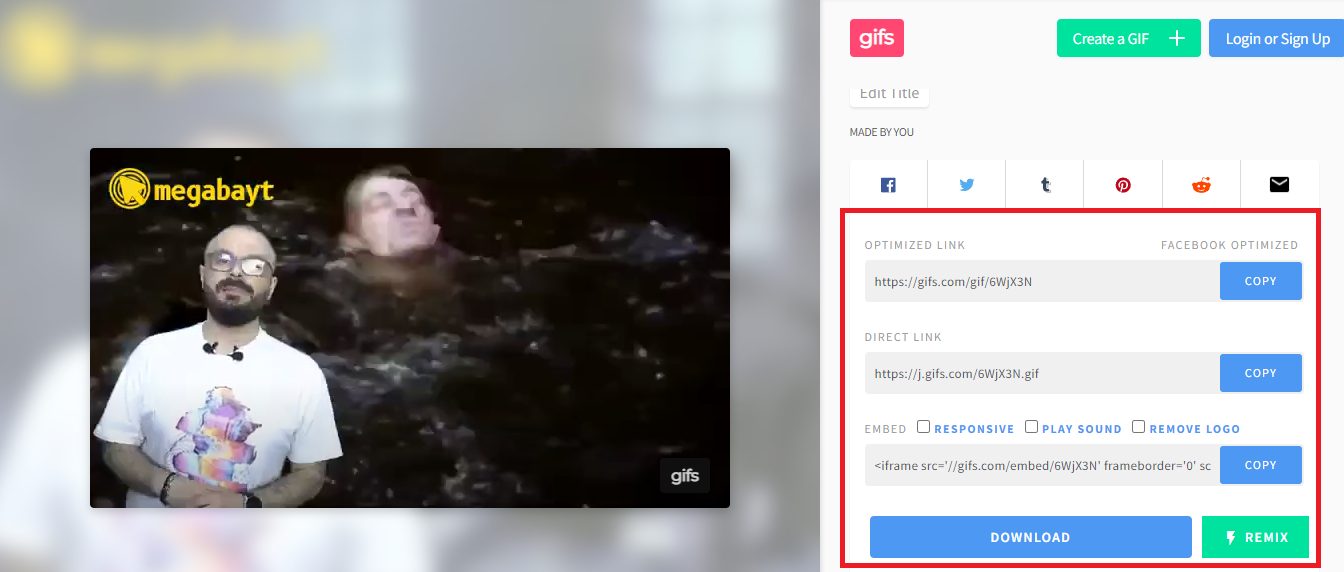
Gifs.com ile oluşturulan GIF’lerde logo bulunur. Bu logoyu kaldırmak isterseniz, Premium hesabına geçiş yapmanız gerekir. Bu hesap ücretlidir.
Gifs.com ile GIF’lere eklenebilecek özellikler:
- Altyazı
- Resim
- Kırpma
- Dolgu
- Bulanıklık
- Renk tonu
- Renleri ters çevirme
- Renk doygunluğu
- Yatay çevirme
- Dikey çevirme
- Ayrıca ücretli sürüm ile Ping Pong ve Warp özelliğini de kullanabilirsiniz.
Giphy yardımı ile YouTube videolarını GIF’e dönüştürmek
Giphy ile GIF oluşturmak için üyeliğe ihtiyacınız vardır. Giphy’ye üye olmak ücretsizdir.
- GIF’e dönüştürmek istediğiniz YouTube videosunu bulun ve URL’sini kopyalayın.
- Kopyalan URL’yi Giphy GIF Marker’a yapıştırın.

- GIF’inizin süresini ve başlangıç zamanını ayarlayın ve “Continue to Decorate” seçeneğine tıklayın.
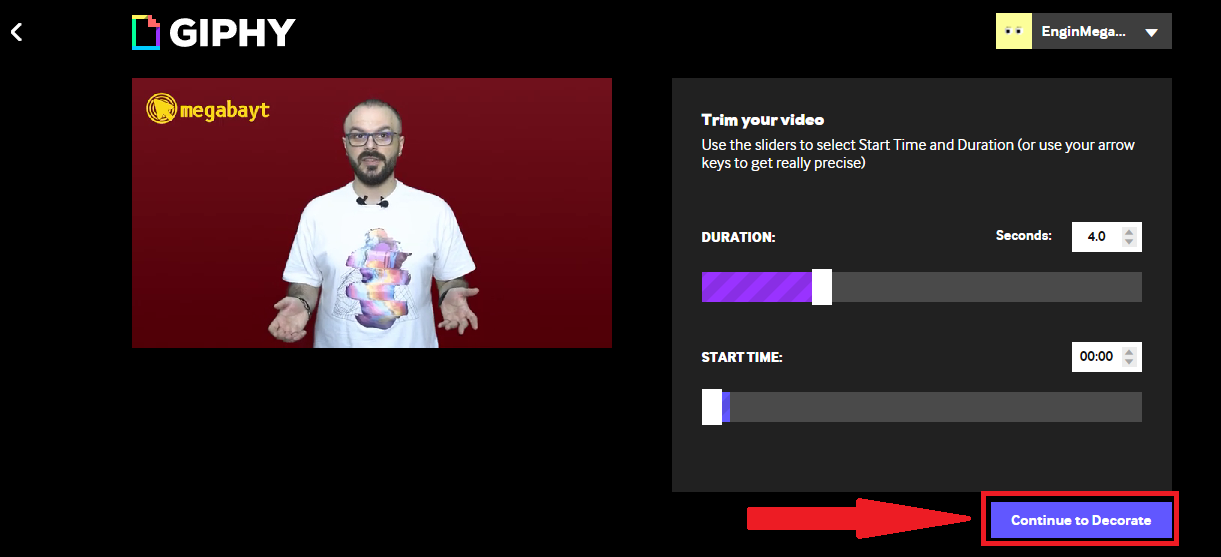
- GIF’inizi dilediğinizce düzenleyin ve “Continue to Upload” seçeneğine tıklayın.
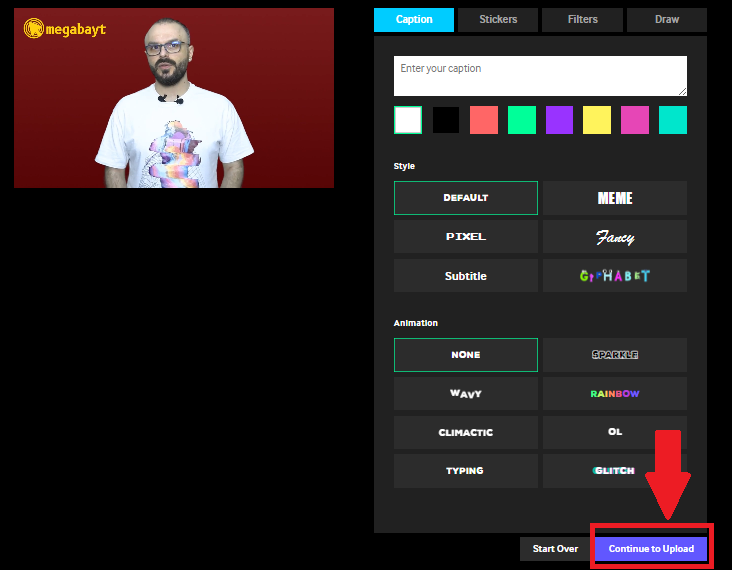
- Kaynak URL ve etiket ekleme alanlarını doldurun ve “Upload to GIPHY” seçeneğine tıklayın.
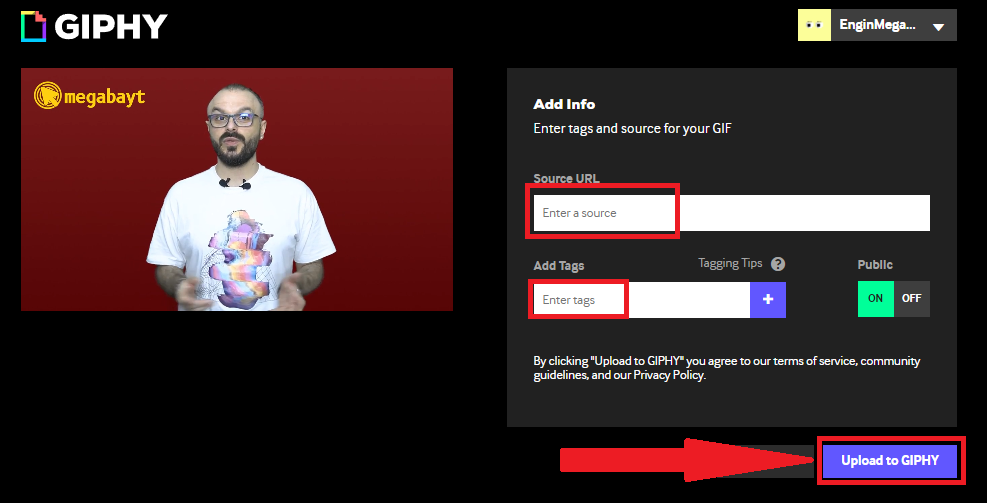
- GIF oluştuktan sonra paylaşma ekranı gelecektir. Bu alandan GIF’inizi paylaşabilirsiniz.